페이스북 픽셀 설정하기[2025년 10월 기준 업데이트]


「페이스북 픽셀 설정하기」
안녕하세요. 디비카트입니다.
페이스북 픽셀 설정하는 절차가 변경되어 업데이트 포스팅을 하게 되었습니다.
1. 페이스북 회원가입 및 로그인 https://www.facebook.com/

2. 왼쪽 [광고 관리자] 메뉴를 선택합니다.
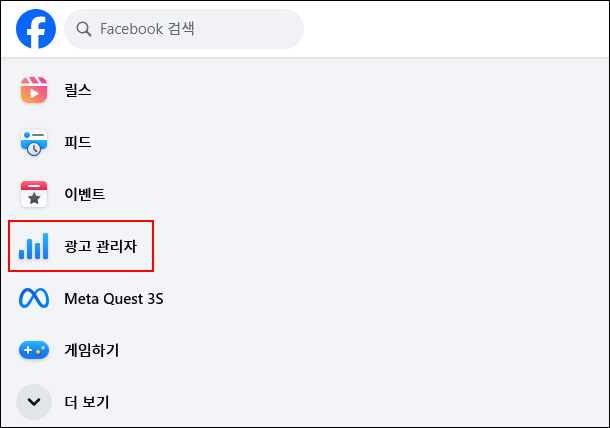
--------------------------------------------------------------------------------
[참고] 페이스북 픽셀 사용을 위해 비즈니스 계정 신청을 해야 하는 이유
1) 일반계정(회원가입 후 계정)
픽셀연결 범위 : 픽셀 연결시 '앱'만 가능합니다.
2) 비즈니스 계정(회원가입 후 별도 비즈니스 신청 계정)
픽셀연결 범위 : 웹/앱/오프라인/CRM/메시지 모두 가능합니다.
현재 랜딩페이지 픽셀은 '웹'에서 설정하기 때문에 비즈니스 계정 신청이 꼭 필요합니다.
★ 현재 비즈니스 계정인 경우는 3번,4번,5번 넘어가셔도 됩니다.
--------------------------------------------------------------------------------
3. 왼쪽 [모든 도구] > [비즈니스 설정] 메뉴를 선택합니다.
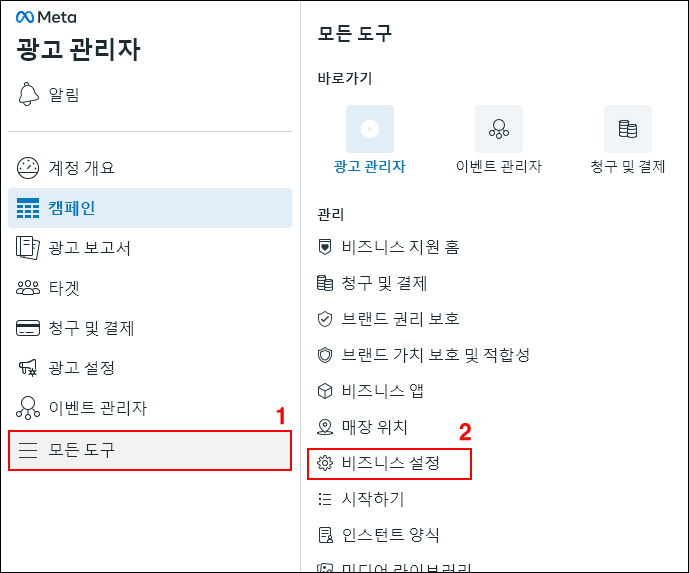
4. 비즈니스 계정 만들기
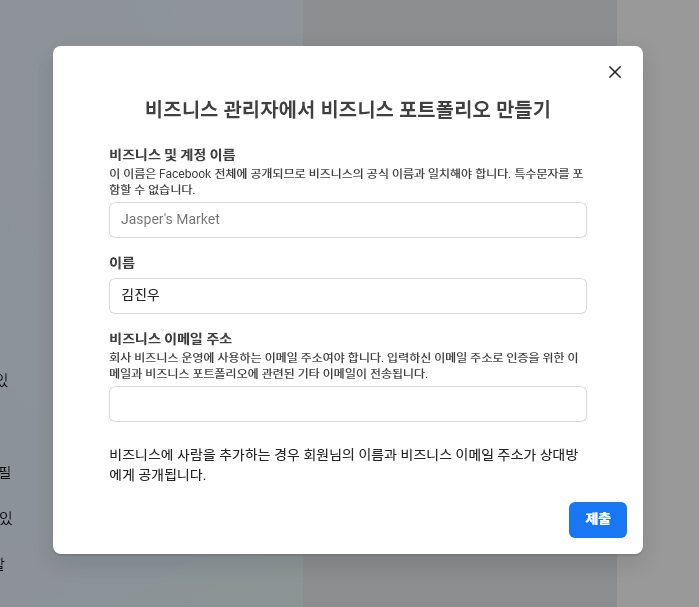
5. 비즈니스 계정 이메일 인증
① 등록하신 이메일에 가셔서 [확인] 버튼을 선택합니다.
② 이메일 인증페이지로 돌아와 [완료] 선택합니다.
③ 비즈니스 계정 메인페이지로 이동합니다.
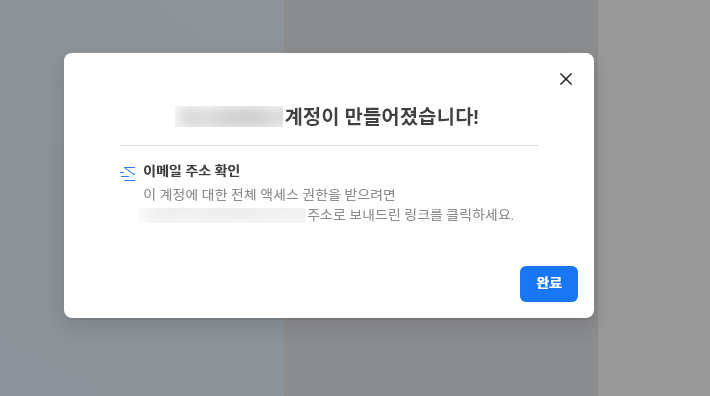
6. 왼쪽 [이벤트 관리자] 메뉴를 선택합니다.
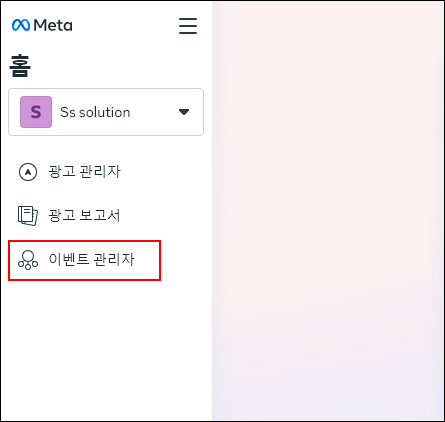
7. [이벤트 관리자] > [데이터 연결] 선택합니다.
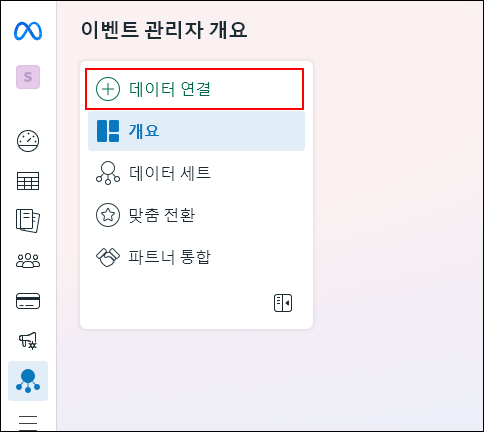
8. [웹] 선택 후 [다음] 선택합니다.

9. 이름 등록 후 [만들기] 선택합니다.
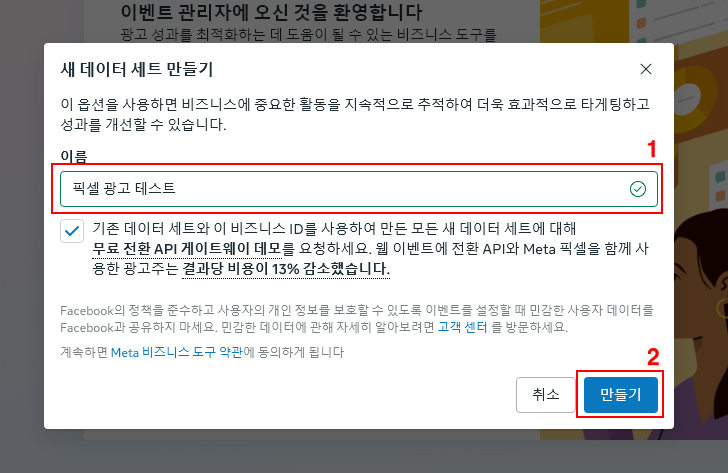
10. [데이터 세트] > [등록한 픽셀 이름] 선택합니다.

11. [Meta 픽셀 설정] 선택합니다.
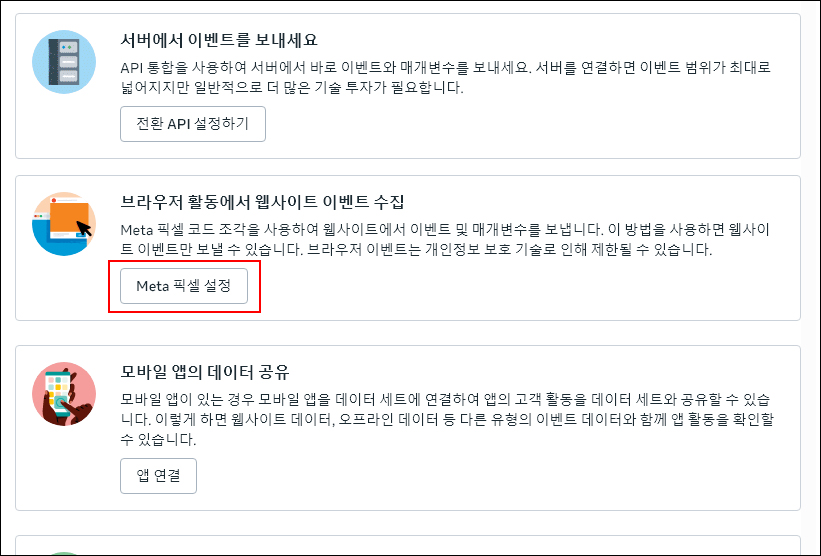
12. [코드 직접 설치] 선택합니다.
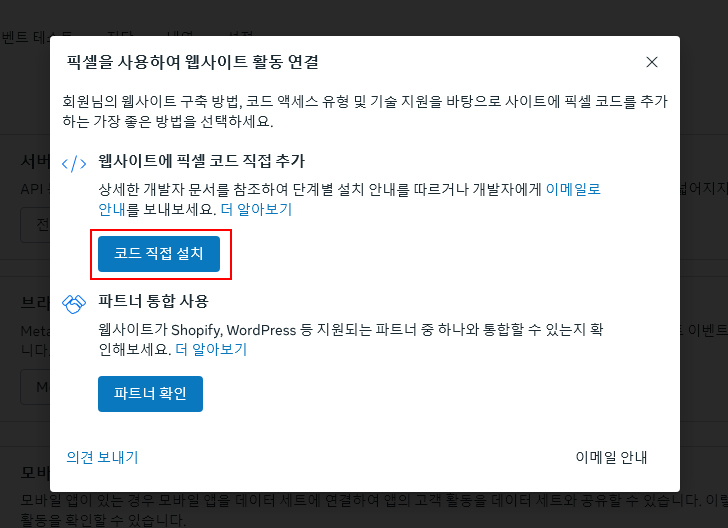
13. [코드 복사] 선택합니다.
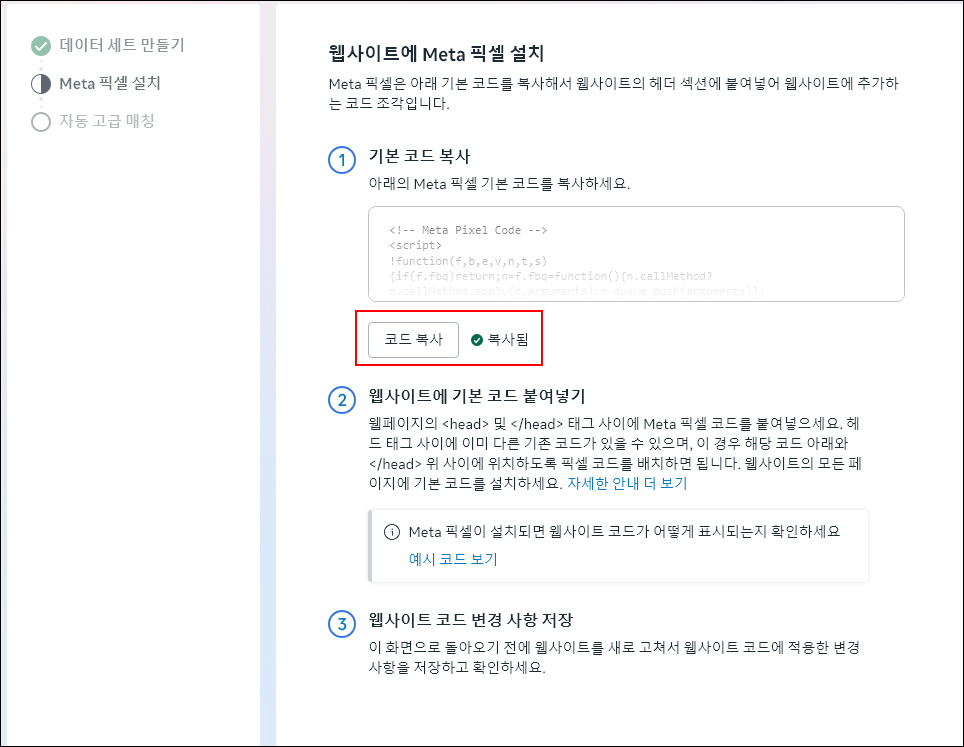
14. (메모장) 메모장에 복사한 코드를 붙여넣기하여 붉은색으로 표시한 숫자만 복사합니다.
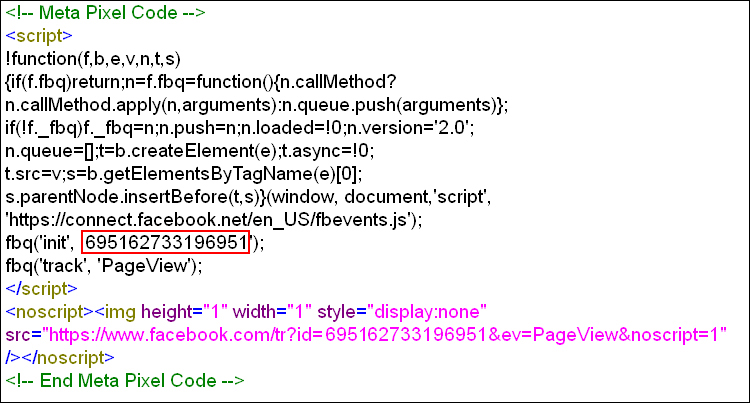
15. (디비카트) > 랜딩 홍보하기 > 픽셀관리 > 페이스북에 복사한 숫자를 등록 후 [저장하기] 선택합니다.
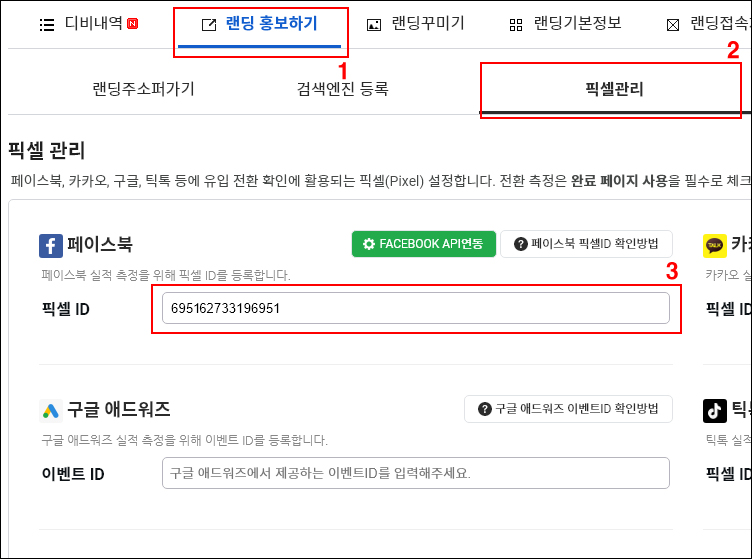
16. (페이스북) 13번 Meta 픽셀 설정 > [계속] 선택합니다.
17. [자동 고급 매칭 설정] 필요한 항목을 선택 후 [완료] 선택합니다.
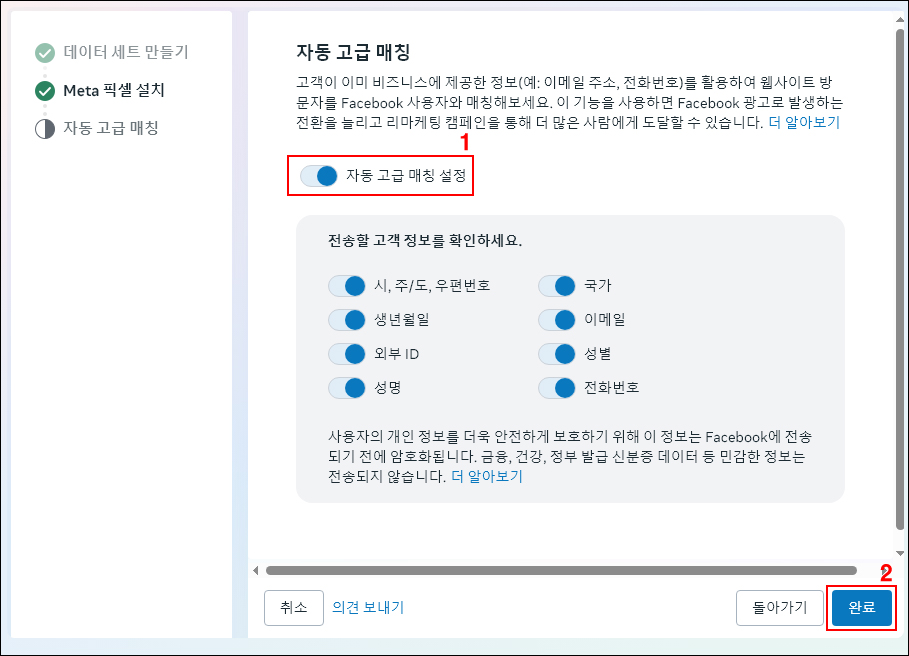
18. [이벤트 테스트] 선택 > [웹사이트의 이벤트...] 선택 > 디비카트 주소를 등록 > [이벤트 테스트] 선택합니다.
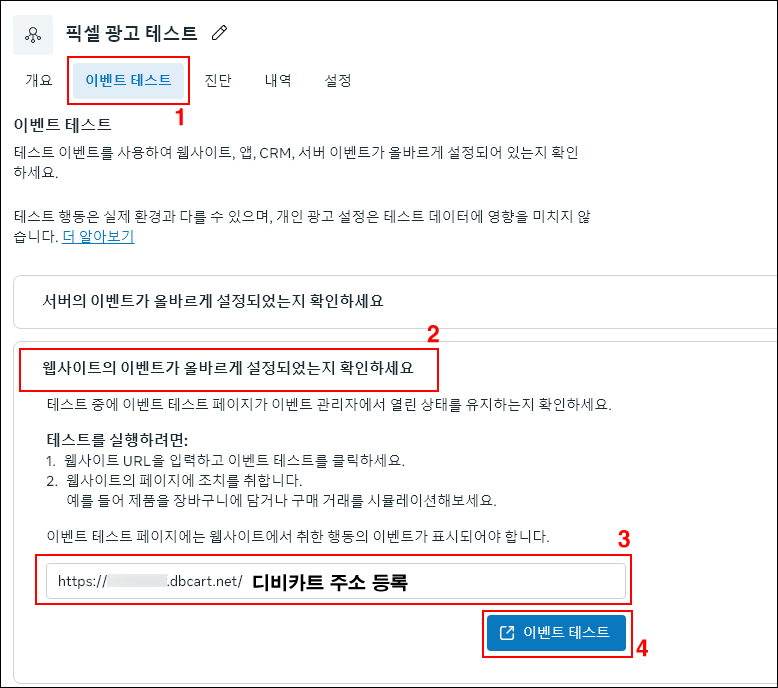
19. [이벤트 테스트] > 수신된 이벤트에 값이 표시가 되면 픽셀 설정이 마무리 됩니다.
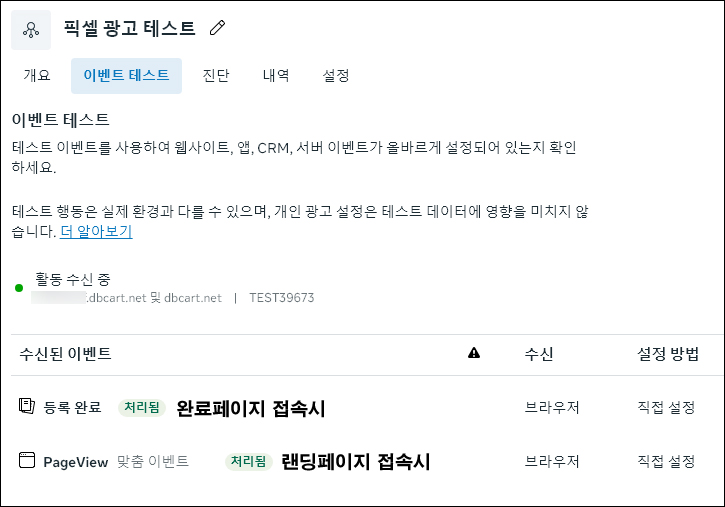
지금까지 페이스북 픽셀 설정 및 디비카트 등록방법에 대해서 설명하였습니다.
궁금하신 부분이 있으시면 언제든지 문의주세요.
감사합니다.
[2025.10. 24일 업데이트 기준]
- 간편해진 페이스북 픽셀 등록방법
- 페이스북 픽셀 설정하기
- (주) 상상의눈
대구시 중구 달구벌대로 1932 4층 | 대표 이현구
사업자등록번호 504-86-00831| 통신판매신고 제 2019-대구중구-0317 호
대표번호 1600-2079(유료)| 고객센터 070-7813-8861
업무시간 오전 10시 ~ 오후 7시(점심시간 오후 12시30분 ~ 오후 1시30분까지) | E-mail help@dbcart.net - Copyright ⓒ 2025 (주)상상의 눈 All Rights Reserved.

